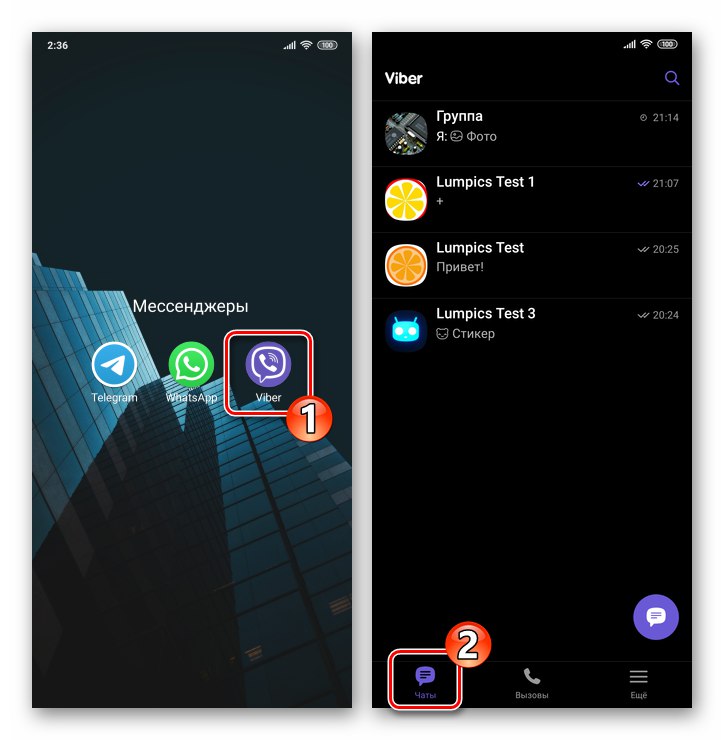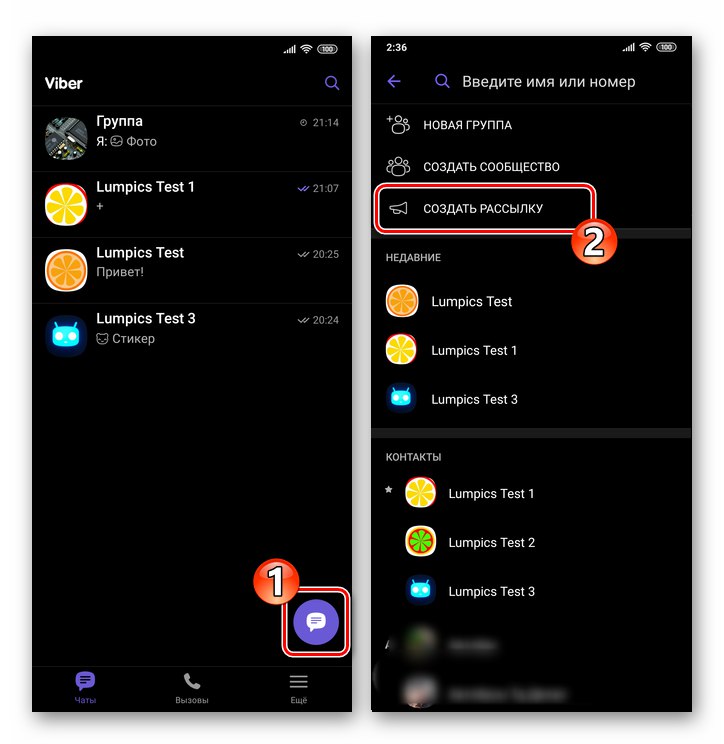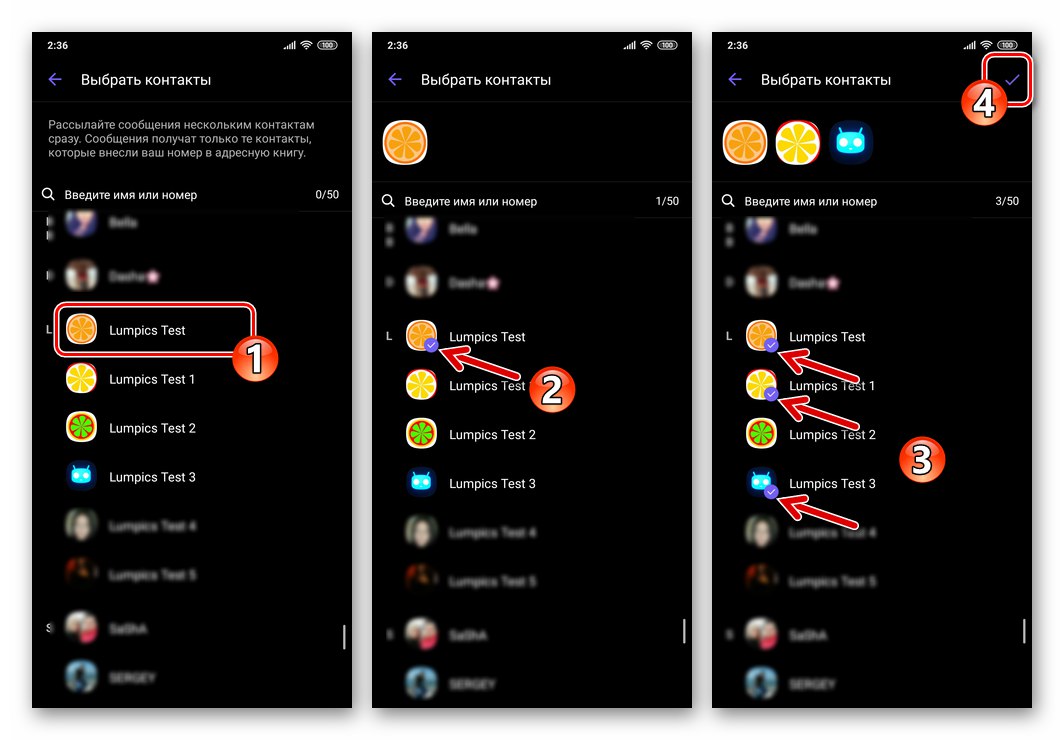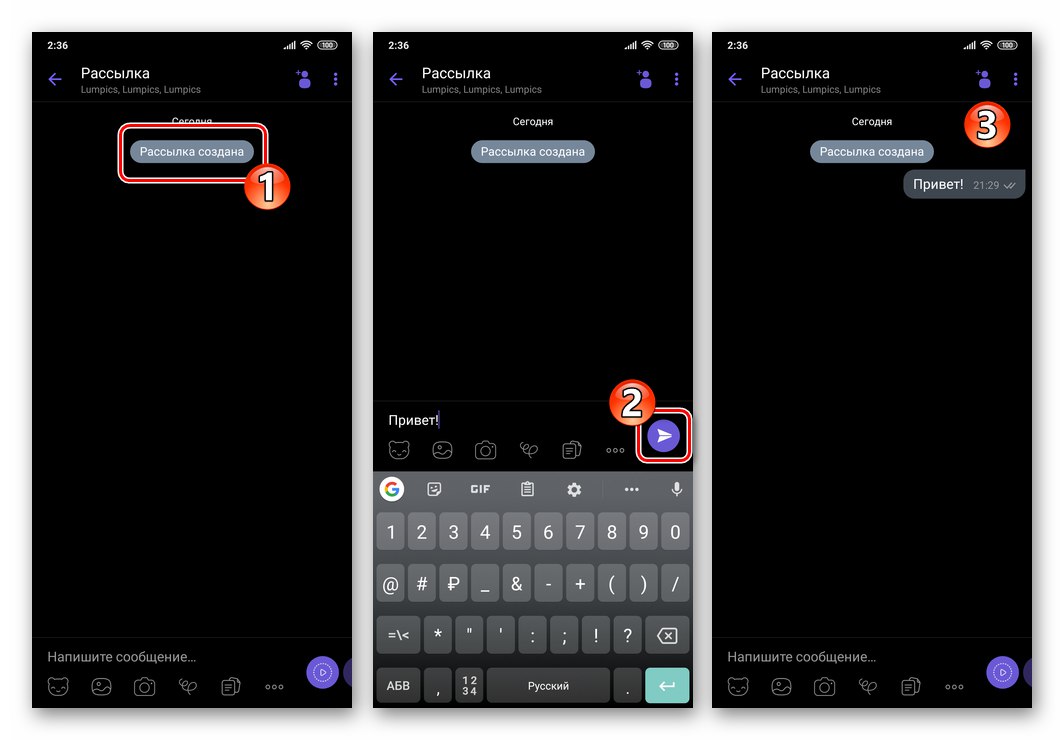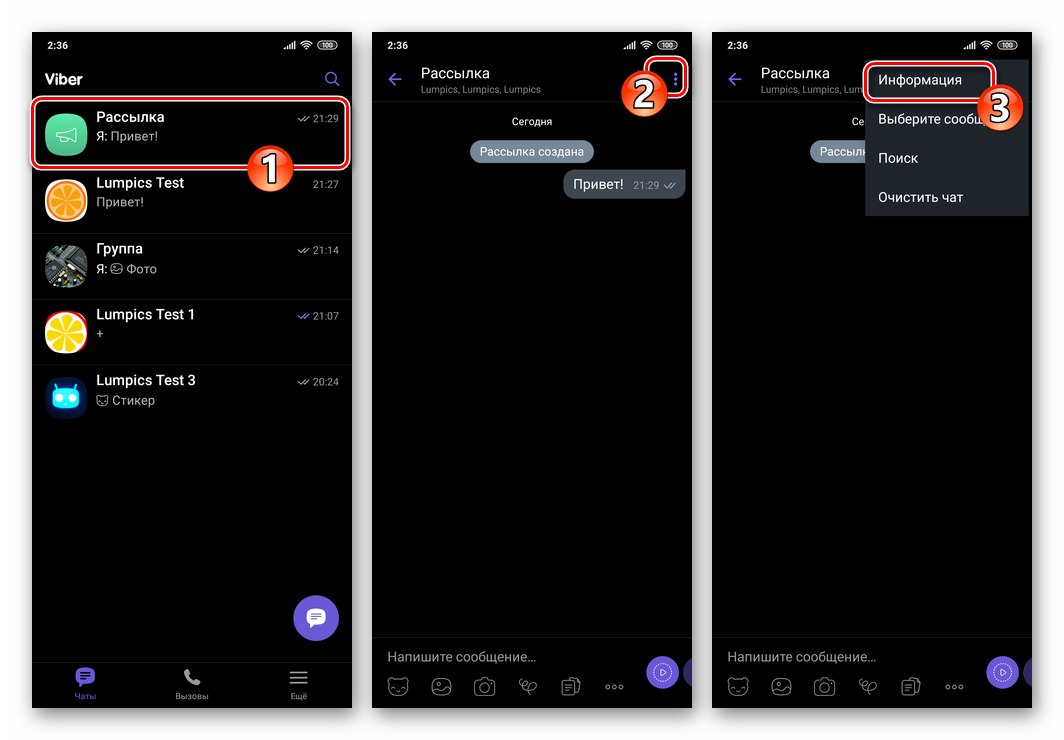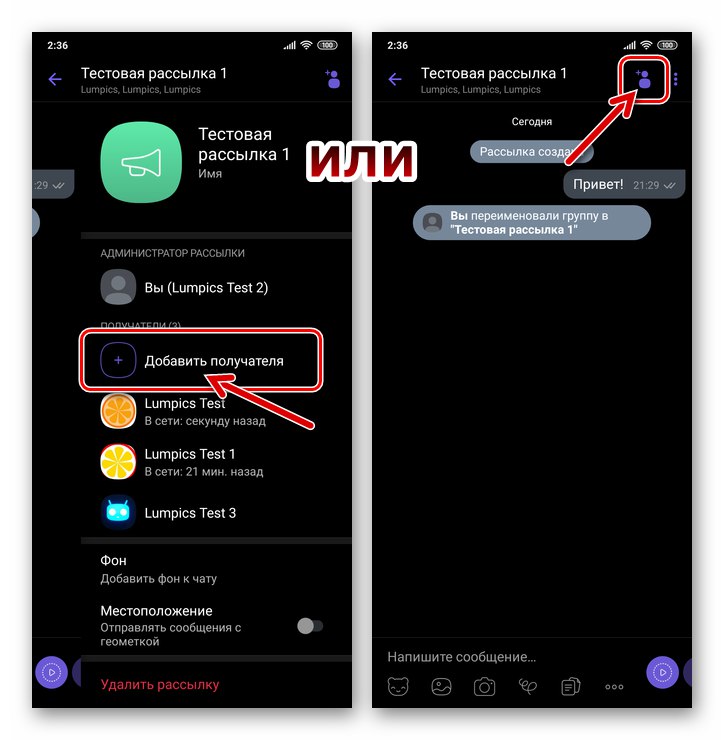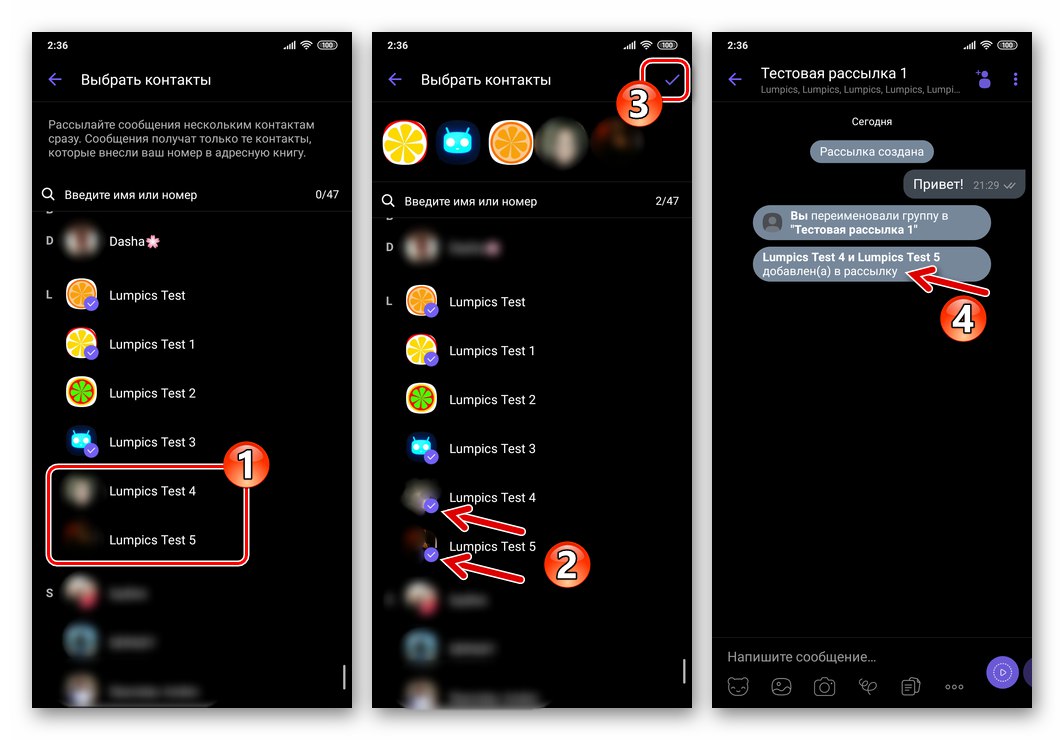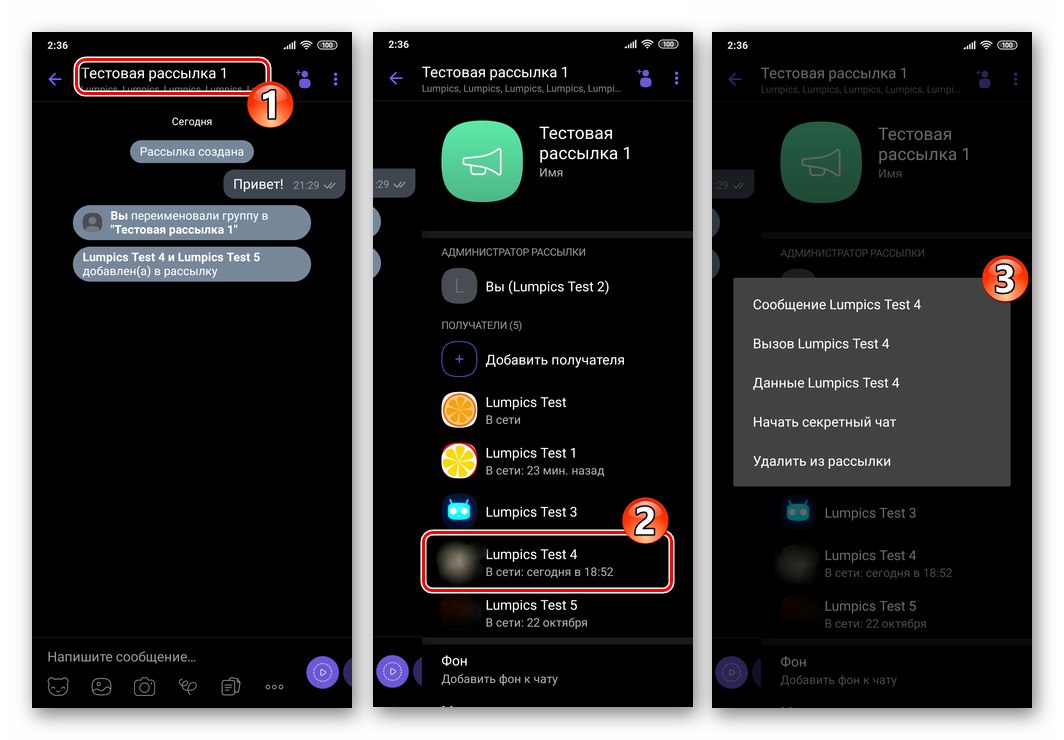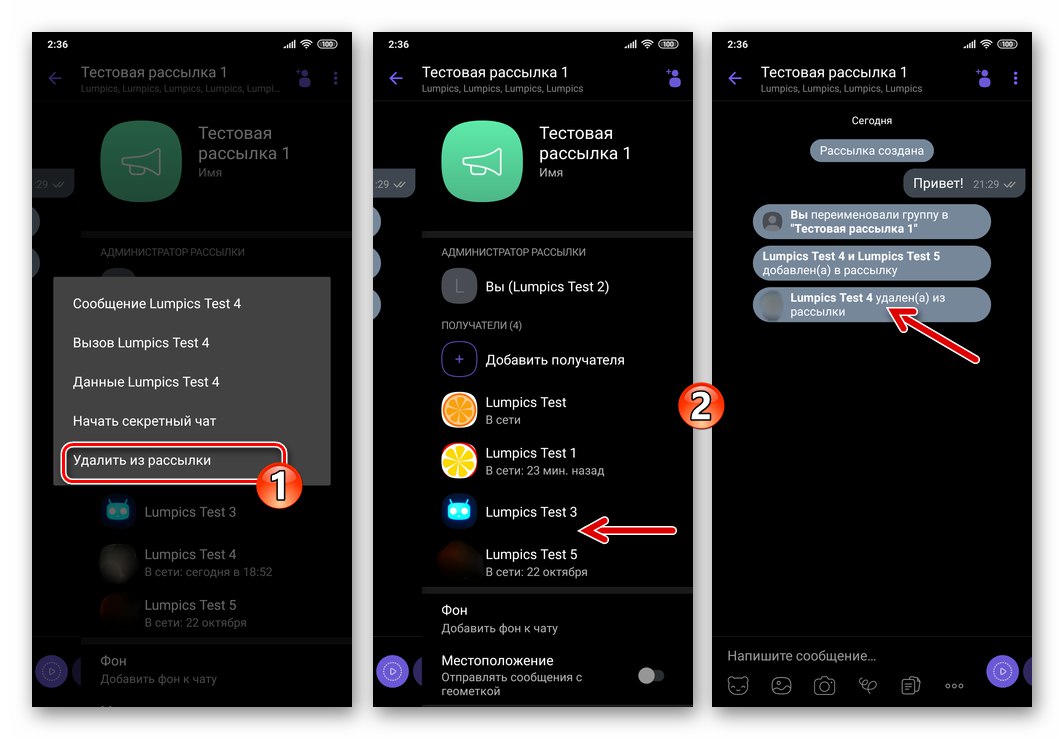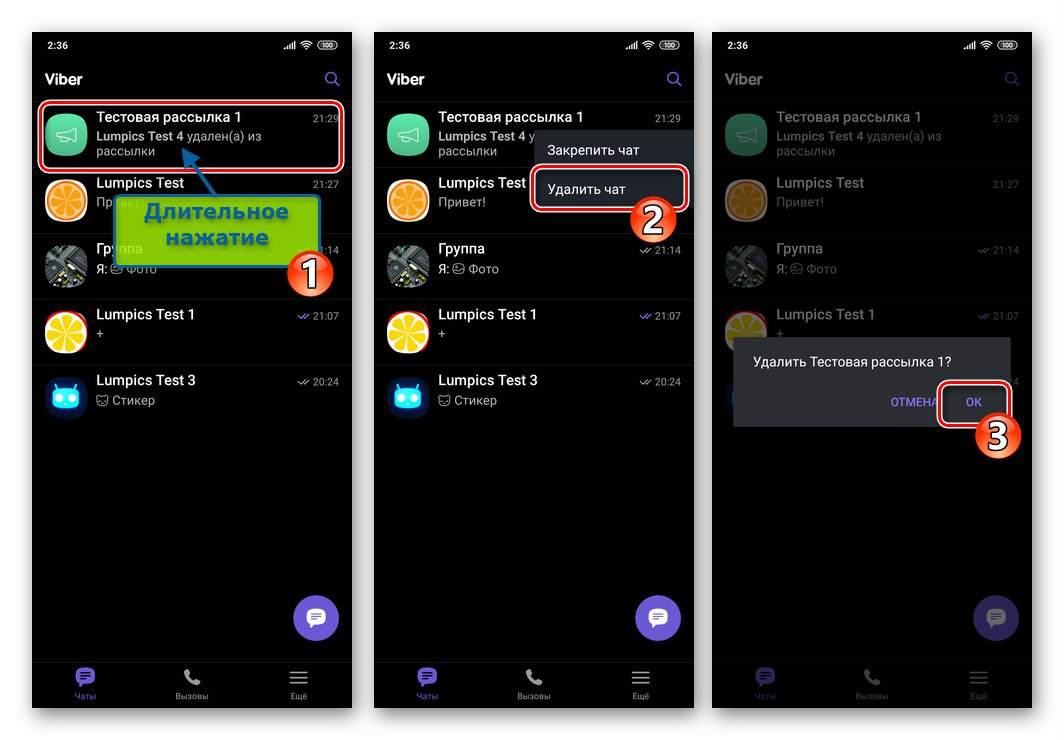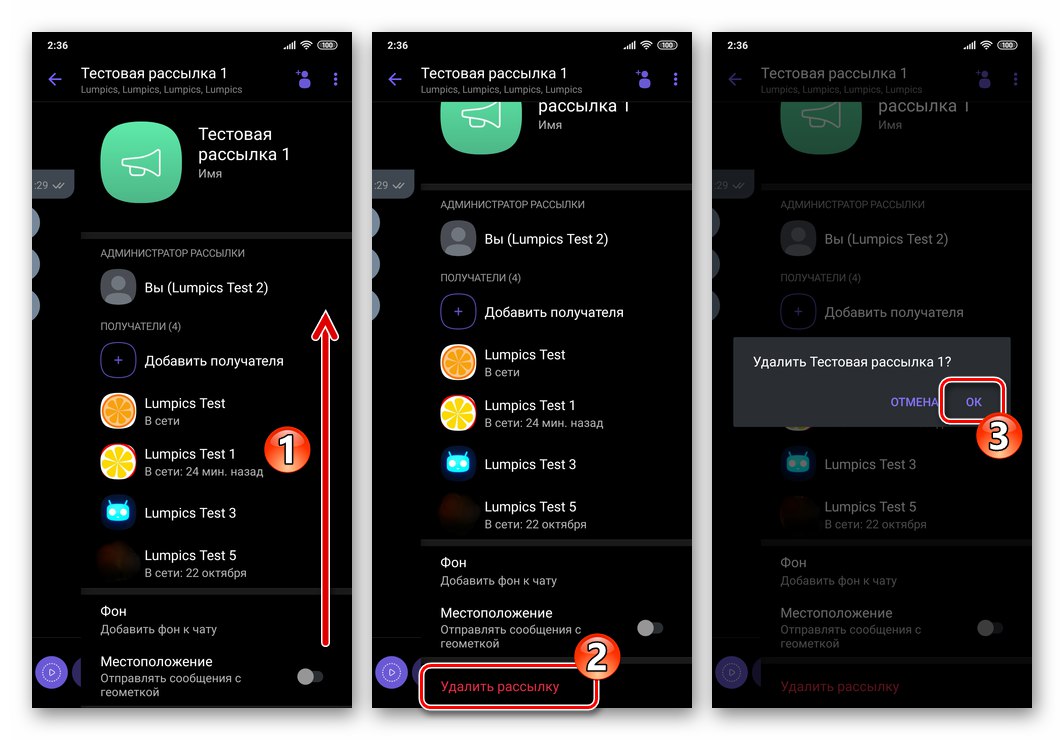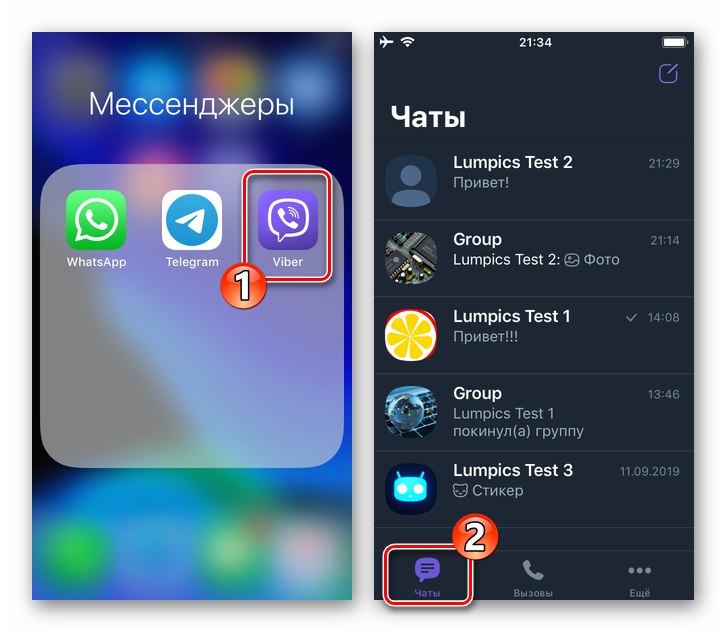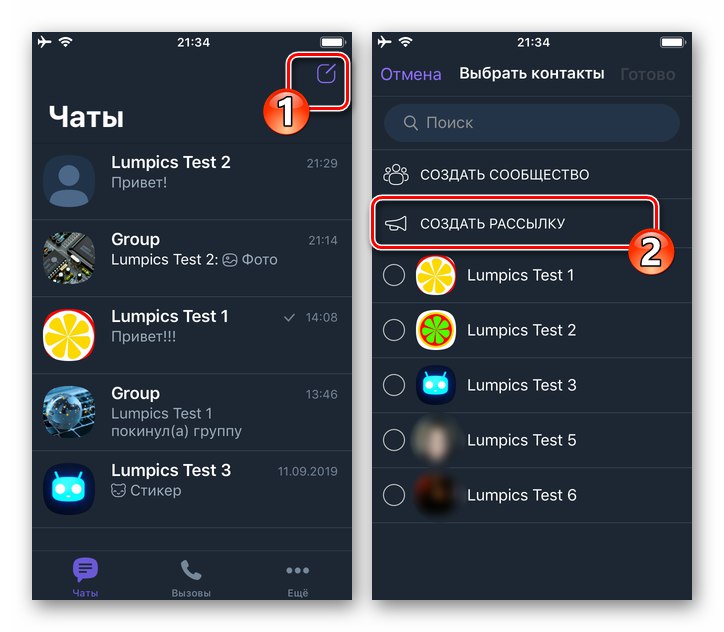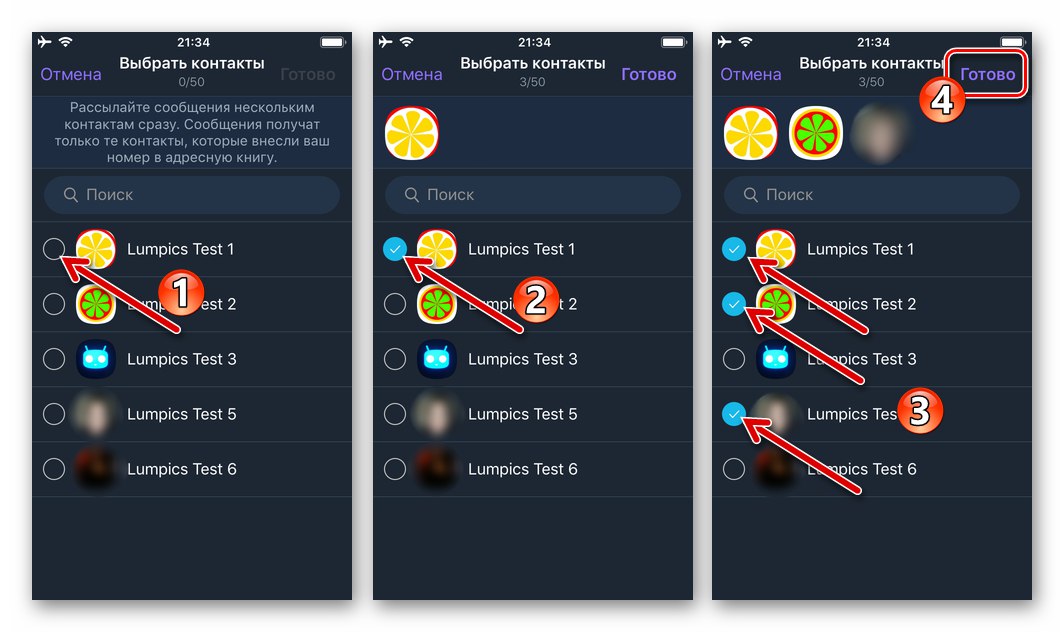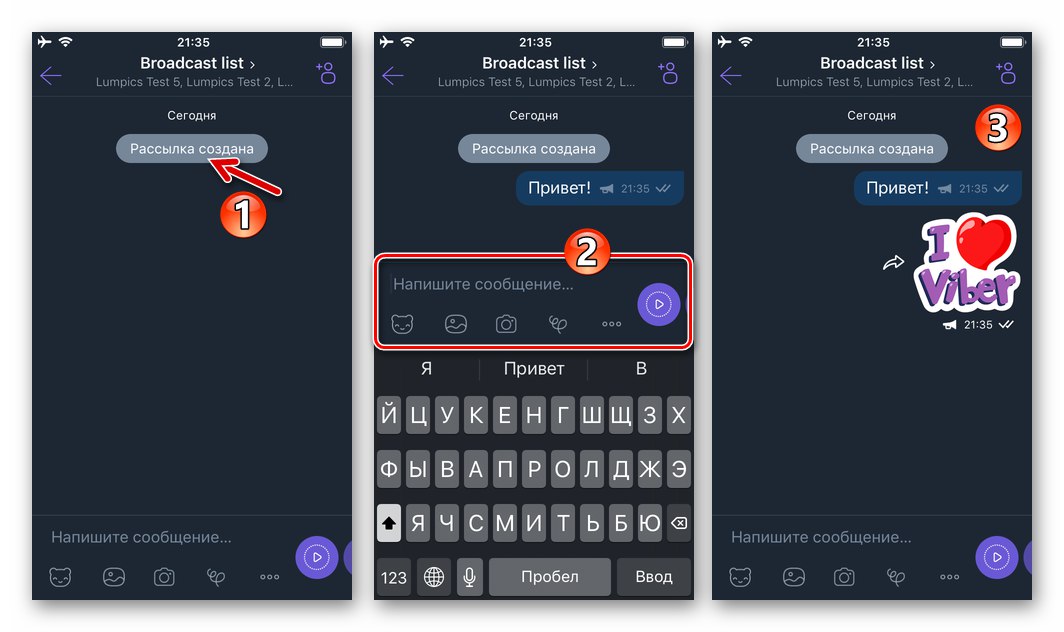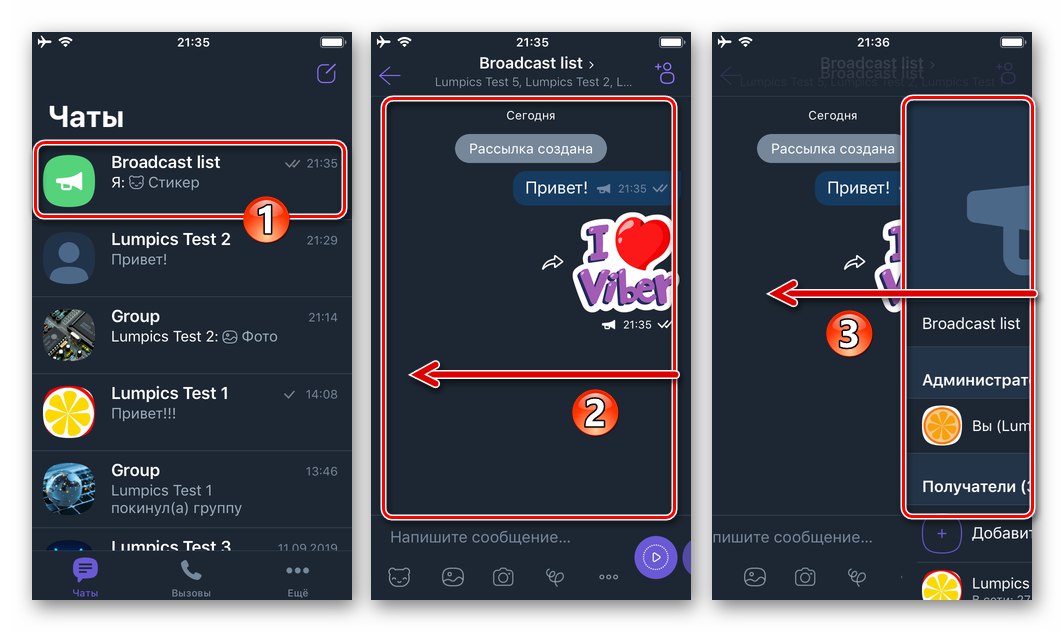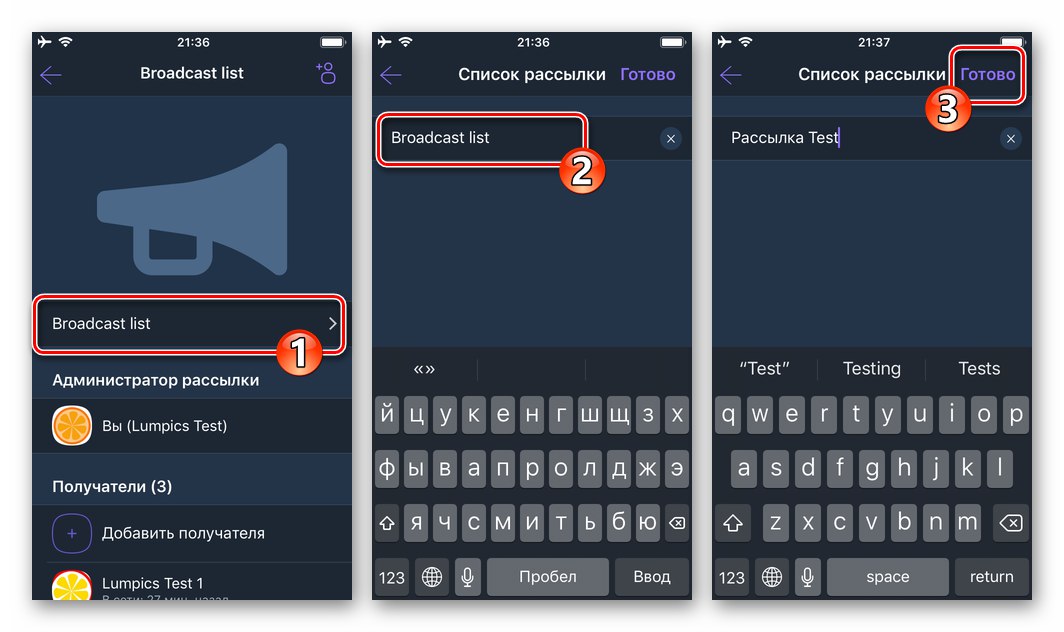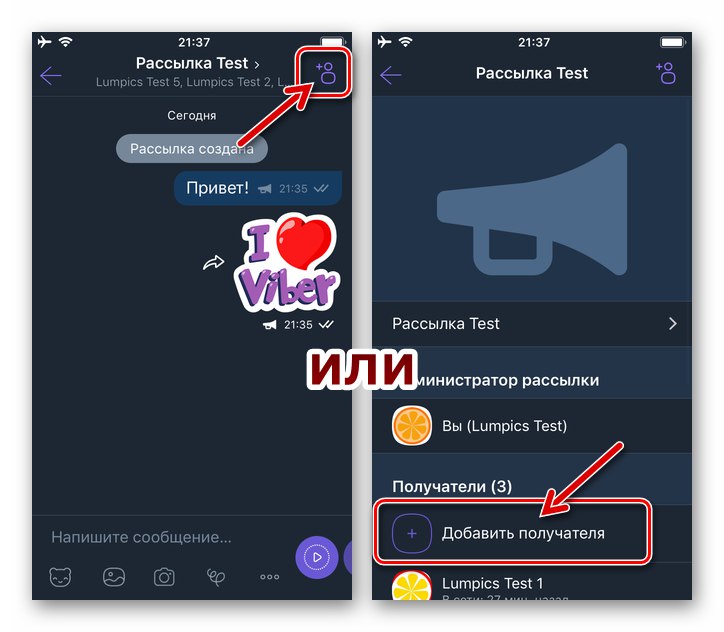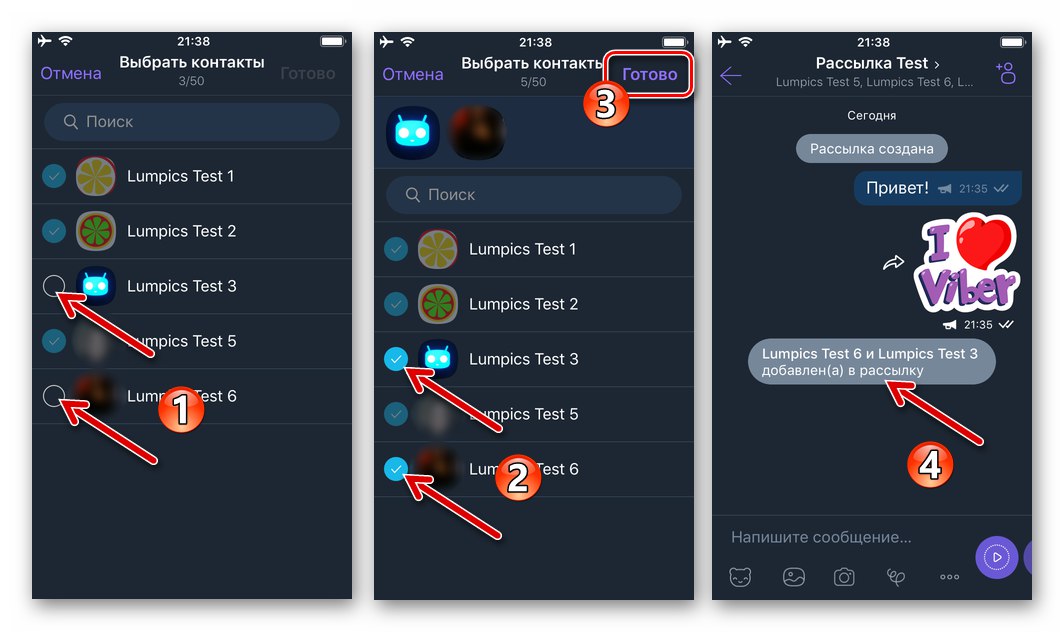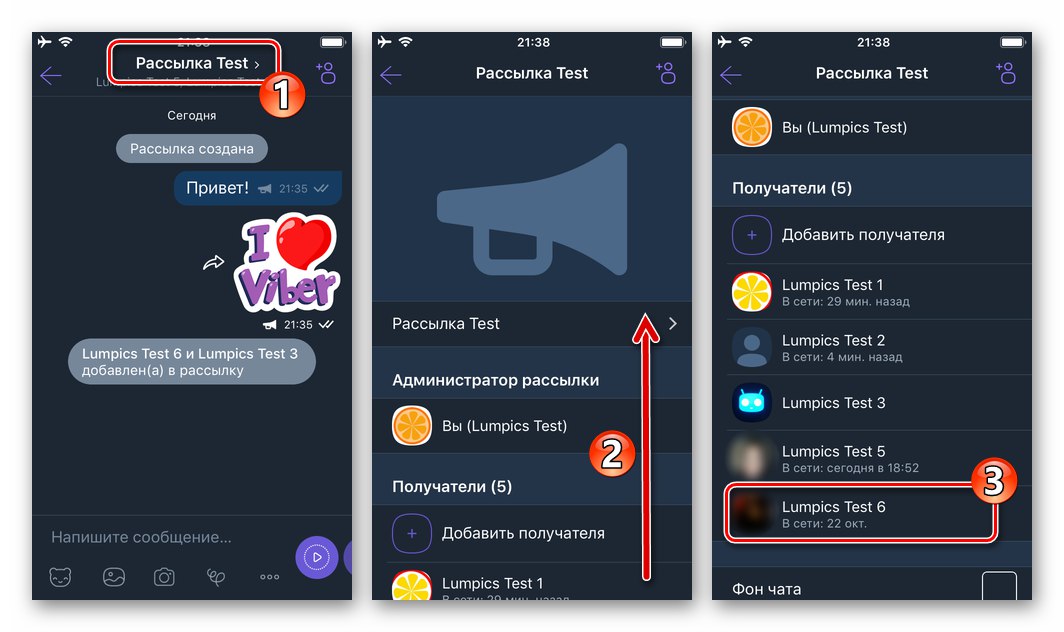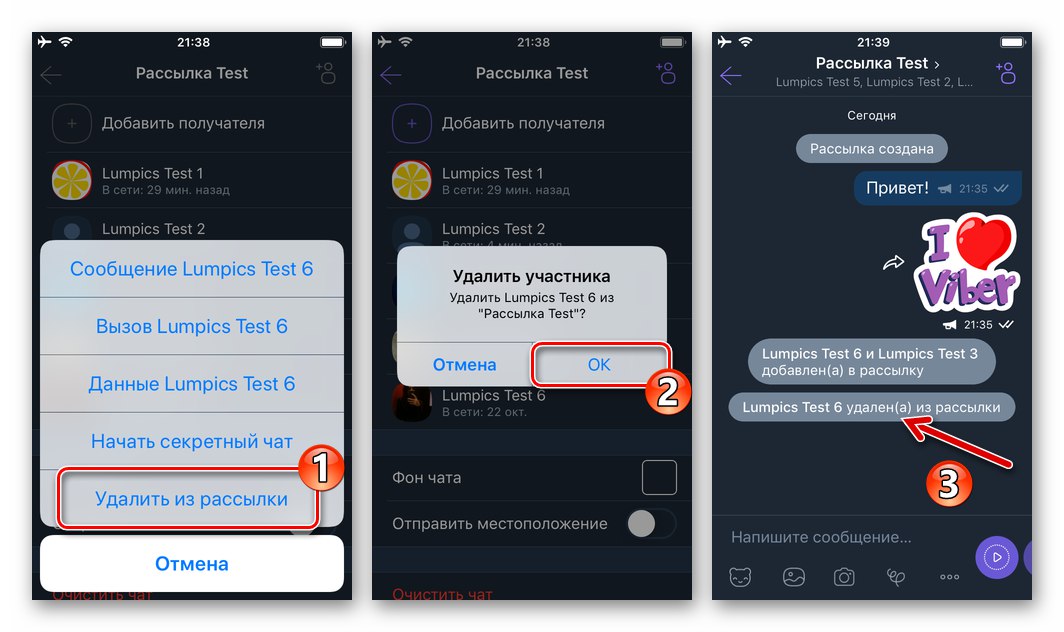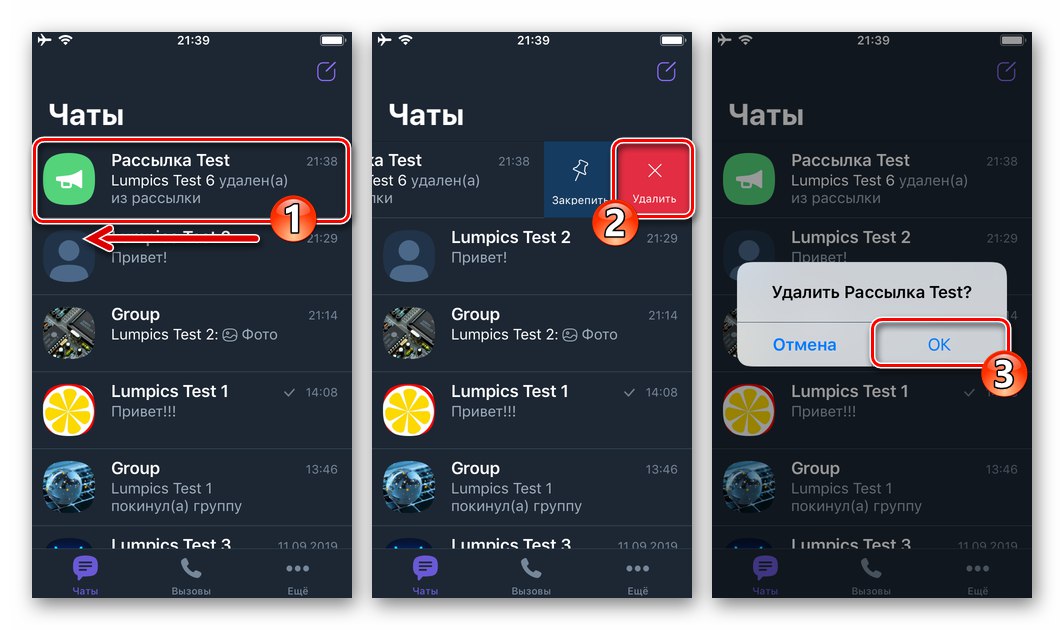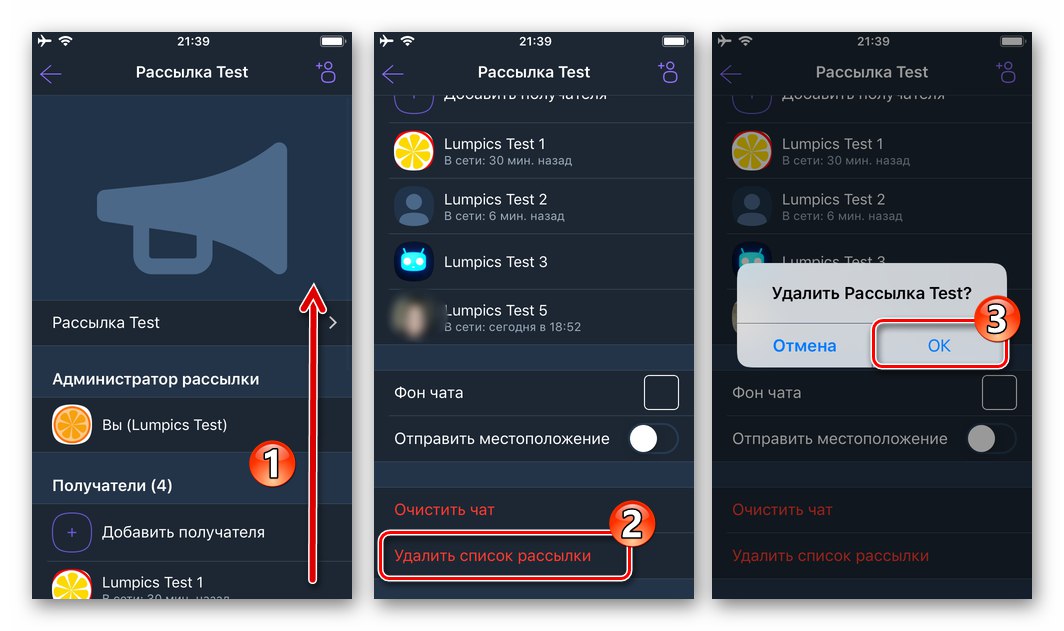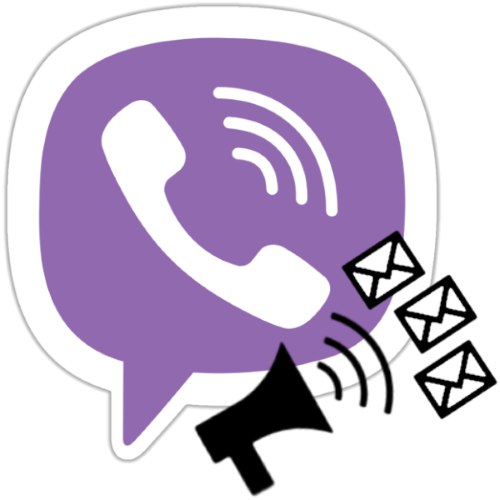
Jednoczesne przesyłanie tych samych wiadomości do wielu osób może być bardzo szybko zorganizowane przez każdego użytkownika Viber. W komunikatorze znajduje się narzędzie do masowej wysyłki informacji, a po przeczytaniu instrukcji z artykułu dowiesz się, jak z wyprzedzeniem wysyłać wiadomości do użytkowników z listy utworzonej w Viber na urządzeniu z Androidem lub iPhonie, bez otwierania każdego kontaktu osobno.
Wiadomości Viber
Przed rozpoczęciem pracy z mailingami w Viber zwracamy uwagę na specyfikę funkcjonowania tego kanału komunikacji w omawianym komunikatorze oraz istniejące tu ograniczenia:
- Lista odbiorców mailingu w Viber może być utworzona tylko z osób wpisanych do książki adresowej inicjatora transferu informacji.
Przeczytaj także: Dodaj kontakty do Viber na Androida, iOS i Windows
- Wiadomości są dostarczane wyłącznie do tych użytkowników, którzy dodali twórcę listy mailingowej do swojego "Łączność".
- Maksymalna liczba jednoczesnych otrzymywania wiadomości od uczestników komunikatora w ramach jednej listy mailingowej to 50 osób.
- Wiadomości otrzymane z listy mailingowej są wyświetlane w zwykłym dialogu z jej organizatorem, czyli odbiorca nie będzie wiedział, że wiadomości zostały wysłane do kilku użytkowników komunikatora.
Jeśli istnieje potrzeba zapewnienia interakcji między kilkoma uczestnikami Viber (korespondencja), najlepszą opcją nie byłby omówiony poniżej kanał komunikacji jeden-do-wielu, ale połączenie kontaktów w grupę lub społeczność.
Przeczytaj także: Utwórz grupę w Viber na Androida, iOS i Windows
Tworzenie, konfigurowanie i usuwanie kampanii Viber
Organizacja mailingów w Viber jest praktycznie taka sama w aplikacjach messenger dostosowanych na Androida i iOS. Jednocześnie występują różnice w interfejsie dwóch najczęściej używanych przez użytkowników usługi opcji oprogramowania, dlatego rozwiązanie problemu z tytułu artykułu rozważymy oddzielnie z urządzenia z systemem Android i iPhone'a.
Android
Tworzenie, konfigurowanie i usuwanie list mailingowych w Viber na Androida nie wymaga wykonywania skomplikowanych instrukcji - przekonasz się o tym, czytając poniższe zalecenia.
Utwórz listę odbiorców
- Otwórz Viber na Androida lub przejdź do zakładki „Czaty”jeśli aplikacja już działa.
![Viber na Androida uruchom aplikację, przejdź do sekcji Czaty]()
- Naciśnij przycisk "Nowy czat" u dołu ekranu po prawej stronie. W obszarze nad listą kontaktów kliknij „UTWÓRZ NEWSLETTER”.
![Viber na Androida Nowy czat - Utwórz kampanię]()
- Krótkimi dotknięciami zaznacz zdjęcia użytkowników wpisane do książki adresowej - wybrane kontakty utworzą wstępną listę odbiorców mailingu. Po dokonaniu wyboru kliknij znacznik wyboru u góry ekranu po prawej stronie.
![Viber na Androida tworzenie listy mailingowej]()
- Na tym kończy się tworzenie kanału komunikacji - od razu otworzy się ekran wysyłania wiadomości do wszystkich użytkowników znajdujących się na liście odbiorców.
![Utworzono biuletyn Viber dla Androida - wysyłanie wiadomości]()
Konfiguracja, dodawanie / usuwanie uczestników
- Z karty „Czaty” w komunikatorze przejdź do ekranu wysyłania wiadomości na listę mailingową („czat” z awatarem w postaci megafonu). Stuknij trzy kropki w prawym rogu ekranu i naciśnij "Informacja" w menu, które zostanie otwarte.
![Menu mailingowe Viber dla Androida - pozycja informacyjna]()
- Kliknij przypisany kanał domyślny "Nazwa" u góry wyświetlanego panelu wprowadź nową nazwę, dotknij "Zapisać".
![Viber dla Androida zmienia nazwę transmisji]()
- Aby uzupełnić listę odbiorców:
- Kliknij nazwę odpowiedniej opcji w obszarze z informacjami i parametrami lub dotknij ikony "Dodaj użytkownika" po prawej stronie nazwy listy mailingowej na ekranie w celu tworzenia i wysyłania wiadomości do niej.
- Następnie zaznacz nowych adresatów na liście "Łączność" i kliknij znacznik wyboru u góry ekranu po prawej stronie.
![Viber na Androida dodawanie uczestników do listy mailingowej]()
![Viber dla Androida wybór nowych użytkowników listy mailingowej, dodanie do listy]()
- Aby usunąć tego lub tego użytkownika z listy odbiorców:
- Zadzwoń do panelu "Informacja"... Następnie dotykając nazwiska wykluczonego z listy „ODBIORCY” otwórz menu opcji.
- Wybierz przedmiot „Usuń z listy mailingowej”.
![Viber dla Androida wywołuje menu akcji uczestnika wysyłki]()
![Viber na Androida usuwa odbiorcę z listy mailingowej]()
Usuwanie
Listę mailingową, która spełniła swoje zadanie, można usunąć z komunikatora na jeden z dwóch sposobów:
- Z karty „Czaty”... Kliknij nagłówek listy odbiorców wiadomości do usunięcia i nie przestawaj działać, dopóki nie pojawi się menu. Kran „Usuń czat” a następnie potwierdź żądanie od Viber.
![Viber na Androida usuwa kampanie na karcie Czaty komunikatora]()
- Przejdź do ekranu generowania i wysyłania wiadomości przez kanał do usunięcia, zadzwoń do panelu "Informacja"... W razie potrzeby przewiń listę parametrów na sam dół, a następnie dotknij elementu „Usuń listę mailingową”... Potwierdź swoje zamiary, dotykając "OK" w oknie z prośbą o komunikator.
![Viber na Androida usuwa listę mailingową z komunikatora]()
iOS
Dzięki aplikacji Viber na iPhone'a organizacja wysyłek i zarządzanie nimi w messengerach przebiega w następujący sposób.
Utwórz listę odbiorców
- Uruchom Viber w środowisku iOS i przejdź do sekcji „Czaty” programy, jeśli zostanie otwarta inna karta.
![Viber na iPhone'a - uruchom komunikator, przejdź do Czatów]()
- Naciśnij przycisk "Nowy czat" w prawym górnym rogu ekranu. Następnie wybierz funkcję „UTWÓRZ NEWSLETTER”.
![Viber na iPhone'a - Nowy czat w zakładce czaty - Utwórz listę mailingową]()
- Umieść znaczniki wyboru w okrągłych polach wyboru po prawej stronie nazw kontaktów, które utworzą początkową listę odbiorców wiadomości. Po zakończeniu dotknij "Gotowe" w prawym górnym rogu ekranu.
![Viber na iPhone'a - utwórz listę dystrybucyjną wiadomości]()
- W tym momencie zadanie można uznać za rozwiązane - kanał dostarczania wiadomości do grupy użytkowników Viber jest jednocześnie tworzony i gotowy do wykonywania swoich funkcji, ale można go dodatkowo skonfigurować postępując zgodnie z opisem w dalszej części artykułu.
![Viber na iPhone'a - Wysyłanie utworzonych wiadomości, wysyłanie wiadomości]()
Konfiguracja, dodawanie / usuwanie uczestników
- Z karty „Czaty” w komunikatorze otwórz utworzoną listę mailingową (oznaczoną ikoną "Krzyczeć"). Przesuń palcem w lewo od ekranu Wyślij wiadomości, aby otworzyć menu opcji.
![Viber dla iPhone Menu połączeń Newsletter]()
- Zmiana nazwy kanału nie jest konieczna, ale ułatwi nawigację, jeśli planujesz utworzyć kilka różnych list odbiorców. Kliknij domyślną nazwę listy mailingowej Lista transmisji... Na następnym ekranie usuń standardową nazwę, wprowadź własną i dotknij "Gotowe".
![Viber dla iPhone zmienia nazwę listy mailingowej w komunikatorze]()
- Dodawanie uczestników.
- Aby wywołać funkcję uzupełniania listy jednoczesnych odbiorców Twoich wiadomości, dotknij ikony Dodaj na ekranie wysyłania wiadomości lub dotknij nazwy odpowiedniej opcji w panelu z informacjami o kanale.
![Viber na iPhone'a dodawanie użytkowników do listy odbiorców wiadomości]()
- Następnie zaznacz nazwy użytkowników, których chcesz dodać do listy odbiorców informacji. Po dokonaniu wyboru naciśnij "Gotowe".
![Viber na iPhone'a dodawanie kontaktów do listy mailingowej]()
- Aby wywołać funkcję uzupełniania listy jednoczesnych odbiorców Twoich wiadomości, dotknij ikony Dodaj na ekranie wysyłania wiadomości lub dotknij nazwy odpowiedniej opcji w panelu z informacjami o kanale.
- Usuwanie członka:
- Otwórz ekran ustawień transmisji na liście „Odbiorcy” dotknij nazwy użytkownika, który ma zostać wykluczony z kanału dostarczania informacji - spowoduje to wyświetlenie menu czynności.
![Viber na iPhone'a usuwa użytkowników z listy mailingowej]()
- Proszę wybrać „Usuń z listy mailingowej” i dotknij "OK" w oknie z prośbą o komunikator.
![Viber na iPhone'a usuwa odbiorcę z listy mailingowej w komunikatorze]()
- Otwórz ekran ustawień transmisji na liście „Odbiorcy” dotknij nazwy użytkownika, który ma zostać wykluczony z kanału dostarczania informacji - spowoduje to wyświetlenie menu czynności.
Usuwanie
- W zakładce „Czaty” w komunikatorze znajdź biuletyn i przesuń jego tytuł w lewo. Stuknij w wyświetlany przycisk "Usunąć" i potwierdź wniosek.
![Viber na iPhone'a usuwa mailing z zakładki Czaty w komunikatorze]()
- Druga metoda polega na otwarciu ekranu wysyłania wiadomości do kolekcji kontaktów, wywołaniu panelu opcji. Przewiń w dół, gdzie znajduje się funkcja „Usuń listę mailingową” - dotknij jego nazwy. Potwierdź swoje zamiary, dotykając "OK" na wniosek otrzymany od Viber.
![Viber na iPhone'a usuwa listę mailingową za pośrednictwem pulpitu nawigacyjnego]()
Windows
W aplikacji Viber na komputer stwierdzono brak wielu możliwości dostępnych w mobilnych wersjach klienta systemu wymiany informacji. Dotyczy to również mailingów - użyj "głównego" komunikatora zainstalowanego na swoim urządzeniu z Androidem lub iPhonie do tworzenia i zarządzania kanałami dostarczania wiadomości do kilku odbiorców jednocześnie.
Wniosek
Efektywne wykorzystanie zestawu narzędzi Viber przeznaczonego do tworzenia i zarządzania mailingami nie sprawia żadnych trudności, a możliwości rozpatrywanego kanału masowego dostarczania wiadomości prawie zawsze są wystarczające do osiągnięcia celów większości użytkowników komunikatora.